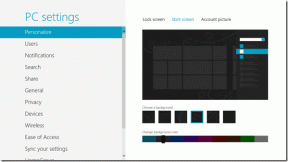3 лучших способа удалить смайлик с изображений в Интернете
Разное / / December 02, 2021
Изображение можно изменить несколькими способами. Вы можете добавить к нему текст, обрезать его в формы, добавляйте эффекты и фильтры, дарите ему эмоции добавив смайлики в теме. Иногда после добавления смайлов на фотографию мы хотим просмотреть исходное изображение без смайлика. Если вы все еще редактируете фотографию, вы можете отменить изменения, но если вы сохранили копию и у вас нет исходного файла, как удалить смайлик с изображения?

В этом посте мы расскажем, как удалить смайлик с ваших изображений. Ту же концепцию можно использовать для удаления текста и других объектов без Photoshop.
Однако важно знать, что удаление смайлика не заменит его исходным фоном. Он будет заменен на окружающий фон, что сделает его похожим на неотредактированную фотографию.
Примечание: Иногда мы используем смайлики, чтобы скрыть лица. Удаление смайликов не приведет к отображению лица за смайликами.
Давайте рассмотрим три способа удаления смайликов в Интернете с ваших изображений без загрузки какого-либо программного обеспечения.
1. Скрыть смайлик с помощью фоторедакторов удаления объектов
В этих редакторах вам нужно нанести кисть на объект, который вы хотите удалить. Инструмент автоматически заменить объект с ближайшим фоном. Вы можете удалить смайлики, текст и даже людей с фотографий. Вот два редактора, которые вам помогут.
Удалите смайлики с изображений с помощью Inpaint Online
Inpaint - один из самых простых инструментов для удаления смайлов. Все, что вам нужно сделать, это добавить маску на объект, который вы хотите удалить, и нажать кнопку «Стереть». Вуаля! Вы будете поражены результатами. Вот шаги:
Шаг 1: Откройте сайт по приведенной ниже ссылке.
Посетите Inpaint Online
Шаг 2: Нажмите «Загрузить изображение» и добавьте изображение, из которого вы хотите удалить смайлик.

Шаг 3: По умолчанию будет выбран маркер ластика. Однако, если вы хотите подтвердить то же самое, щелкните красный значок слева.

Шаг 4: Начните наносить кисть на смайлик, который хотите удалить. К нему будет добавлена красная маска. Раскрасьте весь объект маской. Не нужно строго заботиться о границах. Вы также добавляете цвет вне объекта, и сайт все равно обнаружит объект автоматически. Затем нажмите кнопку «Стереть» вверху.

Шаг 5: Инструмент заменит эмодзи существующим фоном.

Также на Guiding Tech
Удалите эмодзи из изображений с помощью Pixlr
Второй инструмент, который также автоматически заменяет фон, - Pixlr. В этом веб-приложении вам нужно воспользоваться помощью инструмента Heal. Вот как это сделать:
Шаг 1: Запустите веб-сайт по следующей ссылке.
Посетить Pixlr
Шаг 2: Нажмите «Открыть изображение», чтобы добавить свою фотографию.

Шаг 3: Нажмите кнопку ретуши.

Шаг 4: Выберите первый вариант в разделе «Инструмент», то есть «Исцеление / восстановление». Патч должен быть выбран под кнопкой «Метод».

Шаг 5: Нажмите на смайлик несколько раз, чтобы удалить его и заполнить фоном. Вы можете настроить размер кисти в левом меню.
Примечание: Поскольку инструмент находится на стадии бета-тестирования, он работает медленно. Так что наберитесь терпения.

2. Удалить смайлик с помощью клонирования
Упомянутый выше метод автоматически заменил смайлик своим фоном. В этом методе вам нужно вручную клонировать фон, соответствующий области со смайликом. При этом смайлик будет удален. Он не оставит фон пустым, так как мы заполним его путем клонирования окружающей области.
Вот два веб-сайта, которые предлагают функцию клонирования.
Удалите эмодзи из изображений с помощью Fotor
Шаг 1: Откройте веб-сайт и нажмите на опцию «Редактировать фото».
Посетить Fotor

Шаг 2: Нажмите «Открыть» вверху и добавьте свое изображение.

Шаг 3: Нажмите «Красота» в левом меню и откройте «Клонировать».

Шаг 4: Нажмите на область, напоминает фон смайликов. Это выберет область, и она будет использоваться для клонирования. Затем начните наносить смайлик кистью, чтобы клонировать его с выбранной областью. Вы заметите на изображении два круглых значка. Пустая область - это область, из которой вы клонируете, а заполненная - область чистки.

Если выбранная область не совпадает с фоном эмодзи, нажмите «Повторно выбрать область клонирования». Затем выберите область, щелкнув по ней еще раз. Вы можете настроить интенсивность и силу затухания на левой боковой панели.

Также на Guiding Tech
Удалите эмодзи из фотографий с помощью GifGit
Шаг 1: Запустите веб-сайт и нажмите Загрузить файл, чтобы добавить изображение.
Посетить GifGit

Шаг 2: Прокрутите вниз, чтобы просмотреть элементы, представленные на левой боковой панели. Щелкните Клонировать.

Шаг 3: Как и в случае с инструментом клонирования в любом приложении, вам нужно выбрать область клонирования. Для этого нажмите клавишу Alt на клавиатуре и щелкните область, чтобы выбрать ее. После выбора, удерживая кнопку мыши, смажьте смайлик областью клонирования.

3. Удалить смайлик, обрезав изображение
Иногда смайлы можно легко вырезано с картинки не затрагивая фактическое изображение. Тогда вам не нужно использовать ни инструмент лечения, ни клонирования. Однако, поскольку вы обрезаете изображение, вы потеряете часть изображения. Используйте этот метод только тогда, когда смайлик находится на границах. Вы можете использовать онлайн-инструменты, такие как BeFunky, LunaPic, Fotor, и многое другое, чтобы обрезать изображение.
Бонусное приложение: используйте Photopea для лечения и клонирования изображений
Photopea, одну из лучших онлайн-замен Photoshop, можно использовать для удаления смайликов с фотографий без каких-либо предварительных знаний о редактировании фотографий. Инструмент предлагает как режим лечения, так и режим клонирования, среди многих другие функции редактирования фотографий.
Посетите Photopea
Откройте веб-сайт и щелкните значок «Лечебная кисть» на левой боковой панели. В меню выберите инструмент "Восстанавливающая кисть".

Нажмите клавишу Alt на клавиатуре и одновременно нажмите кнопку мыши, чтобы выбрать источник. Затем обведите изображение, чтобы заменить его фоном.

Чтобы использовать режим клонирования, щелкните значок клонирования и выберите область клонирования, нажав клавишу Alt и кнопку мыши.

Также на Guiding Tech
Не все возможно
Вышеупомянутые методы помогают удалить смайлы, закрыв их окружающим фоном. Как упоминалось ранее, лица под смайликами нельзя разоблачить. То же самое и со стикерами Twitter. Хотя вы можете поменять местами его с фоном, базовые данные - будь то текст или лицо - не видны.
Следующий: Хотите добавить цвета к своим старым черно-белым фотографиям? Сделайте это с помощью этих онлайн-инструментов.